スキャンして保存先のURLを送信したい
コンテンツID(5833)
スキャンしたデータを本機に一時的に保存し、取り出し用と削除用のURLをメール本文に記載して送信できます。
ユーザーはパソコンでメールを受信し、ブラウザーを起動して、スキャン文書を取り出せます。
スキャンした文書は、一定の時間が経過すると自動的に削除されます。自動削除までの時間は、機械管理者モードの[
 ]>[設定]>[アプリ設定]>[スキャン送信設定]>[その他の設定]>[URL送信の文書保存期間]で変更できます。
]>[設定]>[アプリ設定]>[スキャン送信設定]>[その他の設定]>[URL送信の文書保存期間]で変更できます。セキュリティー強化のため、スキャン文書を取り出したあとは、削除用のURL にアクセスしてスキャン文書を削除してください。
この機能を利用するには、次の設定が必要です。
- 本体認証もしくは外部認証を設定している
- 認証ユーザーにメールアドレスが設定されている
目的の機能がリストに表示されていない場合は、[
 ]>[アプリの表示カスタマイズ]>[スキャン送信]>[機能リストの表示と順序]から表示する機能を確認してください。
]>[アプリの表示カスタマイズ]>[スキャン送信]>[機能リストの表示と順序]から表示する機能を確認してください。
商品によって一部表示や操作が異なる場合があります。
手順
認証ユーザーでログインします。
ホーム画面で[スキャン送信]をタップします。
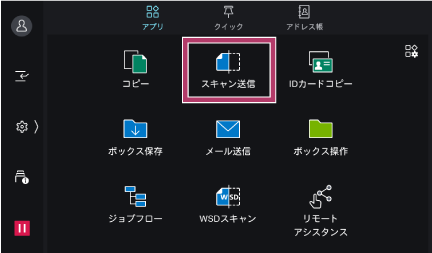
[URL送信]をタップします。
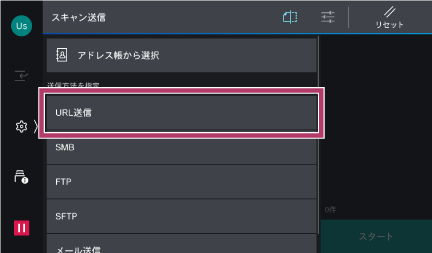
送信先に、ログイン中のユーザーのメールアドレスが自動的に設定されます。設定内容を確認し、[OK]をタップします。
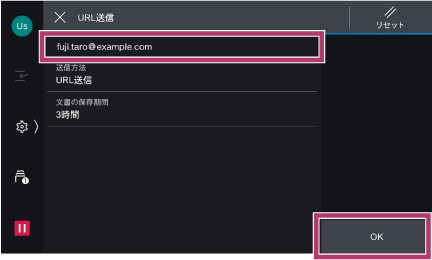
[
 ]で機能リストを表示し、[ファイル名]を入力します。
]で機能リストを表示し、[ファイル名]を入力します。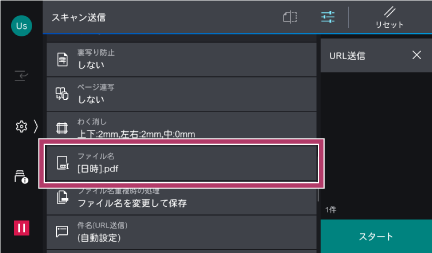 補足
補足[ファイル名]を設定しなかった場合、スキャンした日時が自動的に設定されます。
[件名(URL送信)]と[本文(URL送信)]を入力します。
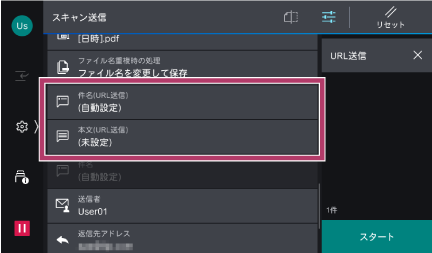 補足
補足[件名(URL送信)]を設定しなかった場合、「Scan Reference from XXX」(XXXには本機のホスト名が入ります)が自動的に設定されます。
[出力ファイル形式]をタップします。
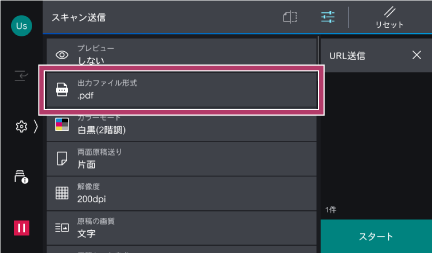
拡張子が表示されているボタンをタップし、表示されたメニューから出力ファイル形式を選びます。
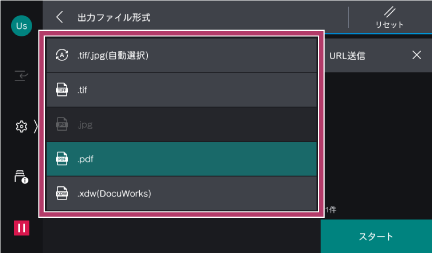
表示されたメニューからファイル形式の詳細を設定します。
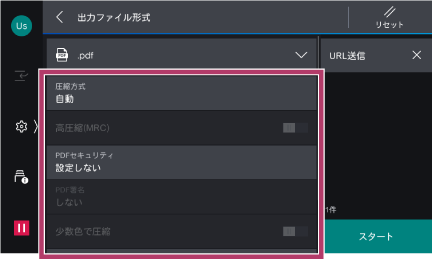
[スタート]をタップします。
補足他の項目を設定する場合は[<]をタップし、機能リストから設定してください。
操作が終了したら、ホーム画面に戻り、認証情報の表示エリアをタップしてログアウトします。
本ページをスマートフォンなどで表示する場合はQRコードをご利用ください。